win10电脑分辨率怎么设置,win10电脑分辨率设置方法
时间:2016-05-10 来源:互联网 浏览量:
刚升级到win10发现电脑的分辨率不是很清晰,导致看图片跟视频都窦店模糊,遇到这种情况该怎么办?win10电脑分辨率怎么设置?需要设置哪些步骤?下面小编就将方法分享给大家。
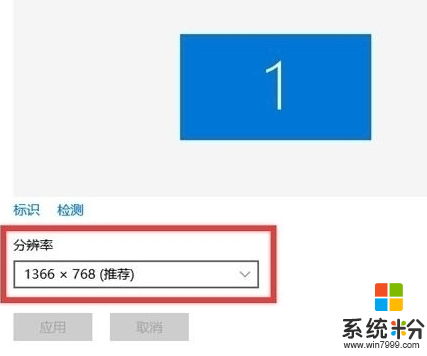
win10电脑分辨率设置方法:
1、首先在桌面上点击右键-显示设置-高级显示设置;
2、在下方有分辨率选项,其中win10中有一个推荐分辨率,一般情况下我们选择推荐分辨率,但是由于win10对于高分辨率的渣优化,所以在显示器支持2K分辨率或者4K分辨率时我们最好不要选择最高分辨率,选择FHD(1920×1080)是最好的选择,在屏幕较小的时候可以选择工地的分辨率,总之一切按照你的习惯来即可
3、选择分辨率后点击应用,系统会自动调节分辨率,如果显示错误即屏幕黑掉,不要着急,等待15秒,win10会自动返回原分辨率,如果对于新分辨率不适应,或者感到不适合可以点击还原,如果感觉刚好点击确定即可。
以上就是win10电脑分辨率设置方法的全部内容,有需要的用户可以根据上述的步骤来设置。
我要分享:
相关教程
- ·Win10分辨率如何调 Win10分辨率设置方法 Win10分辨率调 Win10分辨率的设置的方法
- ·Win10电脑分辨率多少合适?win10分辨率设置方法!
- ·win10分辨率如何设置,win10分辨率设置方法
- ·win10电脑分辨率怎么调整|win10电脑分辨率设置方法
- ·win10怎么设置分辨率?win10修改分辨率的方法!
- ·win10 分辨率怎样设置|win10分辨率异常的修复方法
- ·桌面文件放在d盘 Win10系统电脑怎么将所有桌面文件都保存到D盘
- ·管理员账户怎么登陆 Win10系统如何登录管理员账户
- ·电脑盖上后黑屏不能唤醒怎么办 win10黑屏睡眠后无法唤醒怎么办
- ·电脑上如何查看显卡配置 win10怎么查看电脑显卡配置
win10系统教程推荐
- 1 电脑快捷搜索键是哪个 win10搜索功能的快捷键是什么
- 2 win10系统老是卡死 win10电脑突然卡死怎么办
- 3 w10怎么进入bios界面快捷键 开机按什么键可以进入win10的bios
- 4电脑桌面图标变大怎么恢复正常 WIN10桌面图标突然变大了怎么办
- 5电脑简繁体转换快捷键 Win10自带输入法简繁体切换快捷键修改方法
- 6电脑怎么修复dns Win10 DNS设置异常怎么修复
- 7windows10激活wifi Win10如何连接wifi上网
- 8windows10儿童模式 Win10电脑的儿童模式设置步骤
- 9电脑定时开关机在哪里取消 win10怎么取消定时关机
- 10可以放在电脑桌面的备忘录 win10如何在桌面上放置备忘录
win10系统热门教程
- 1 win10wps表格打开出现错误怎么修复【图文】
- 2 win10激活工具怎样用,激活win10工具使用教程
- 3 Win10怎么看后台运行程序?win10关闭后台运行程序的方法!
- 4win10锁屏界面太麻烦,怎样关闭呢? 关闭锁屏界面,给系统提速的方法有哪些?
- 5windows怎么设置默认输入法 win10如何设置默认输入法
- 6wp8.1升级到win10手机预览版的办法 如何从wp8.1升级到win10手机预览版
- 7win10UUP推送方式怎么关闭|win10UUP关闭推送方式的方法
- 8win10红警不能全屏怎么办,win10红警不是全屏的解决方法
- 9Win10如何查看无线网络密码方法技巧 win10电脑查看已连接wifi密码的方法有哪些
- 10Win10怎么用快捷键调桌面图标大小?使用Win10组合键快速调整桌面图标大小技巧
最新win10教程
- 1 桌面文件放在d盘 Win10系统电脑怎么将所有桌面文件都保存到D盘
- 2 管理员账户怎么登陆 Win10系统如何登录管理员账户
- 3 电脑盖上后黑屏不能唤醒怎么办 win10黑屏睡眠后无法唤醒怎么办
- 4电脑上如何查看显卡配置 win10怎么查看电脑显卡配置
- 5电脑的网络在哪里打开 Win10网络发现设置在哪里
- 6怎么卸载电脑上的五笔输入法 Win10怎么关闭五笔输入法
- 7苹果笔记本做了win10系统,怎样恢复原系统 苹果电脑装了windows系统怎么办
- 8电脑快捷搜索键是哪个 win10搜索功能的快捷键是什么
- 9win10 锁屏 壁纸 win10锁屏壁纸设置技巧
- 10win10系统老是卡死 win10电脑突然卡死怎么办
